'>
Se il tuo computer continua a funzionare in Driver AMD in crash problema, non preoccuparti. Di solito è facile da risolvere ...
2 correzioni per crash dei driver AMD
Scendi fino a quando il file Driver AMD in crash il problema è stato risolto.
- Aggiorna il driver AMD difettoso (quasi sempre risolve il problema)
- Ripristina il driver AMD difettoso
Correzione 1: aggiorna il driver AMD difettoso (quasi sempre risolve il problema)
Forse la causa più comune di Arresto anomalo del driver AMD l'errore è un driver AMD obsoleto o danneggiato. Quindi dovresti aggiornare i tuoi driver AMD per vedere se risolve il problema.Se non hai il tempo, la pazienza o le competenze informatiche per aggiornare manualmente i tuoi driver, puoi, invece, farlo automaticamente con Driver Easy .
Driver Easy riconoscerà automaticamente il tuo sistema e troverà i driver corretti per esso.Non è necessario sapere esattamente quale sistema è in esecuzione sul computer, non è necessario rischiare di scaricare e installare il driver sbagliato e non è necessario preoccuparsi di commettere errori durante l'installazione. Driver Easy gestisce tutto .
Puoi aggiornare i tuoi driver automaticamente con il file GRATUITO o il Versione Pro di Driver Easy. Ma con la versione Pro bastano solo 2 clic:
1) Scarica e installa Driver Easy.
2) Eseguire Easy Driver e fare clic su Scannerizza ora . Driver Easy eseguirà quindi la scansione del computer e rileverà eventuali driver problematici.

3) Fare clic su Aggiorna tutto per scaricare e installare automaticamente la versione corretta di tutti i driver mancanti o non aggiornati nel sistema (ciò richiede l'estensione Versione Pro - ti verrà chiesto di eseguire l'upgrade quando fai clic su Aggiorna tutto ).
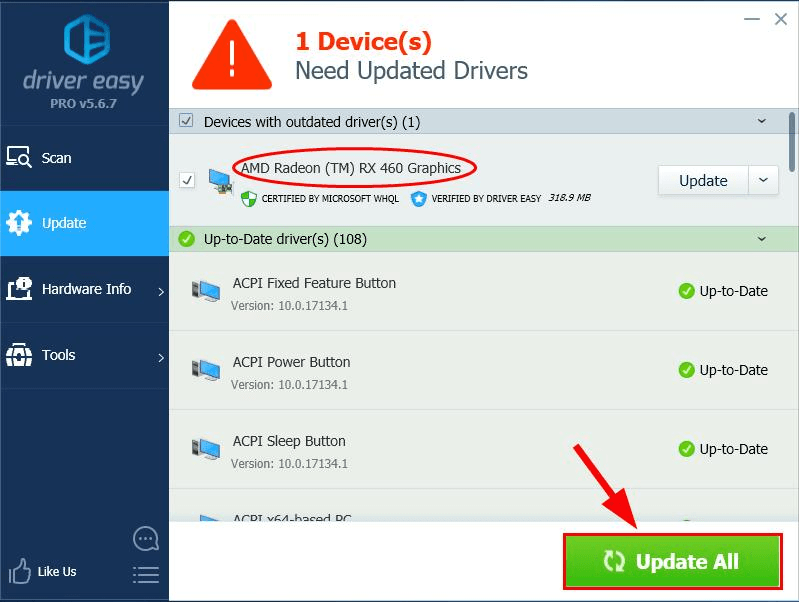
4) Ricomincia il tuo computer e tieni traccia del tuo computer per vedere se il problema è stato risolto.
Correzione 2: ripristinare il driver AMD difettoso
Se non hai mai questo Driver AMD in crash problema fino a poco tempo quando hai aggiornato il driver più recente, è probabile che sia questo nuovo driver a causare il problema. Quindi dovremmo provare a riportarlo alla versione precedente.
Ecco come:
1) Sulla tastiera, premi il tasto con il logo di Windows e R allo stesso tempo, quindi digitare devmgmt.msc nella casella e premere accedere .
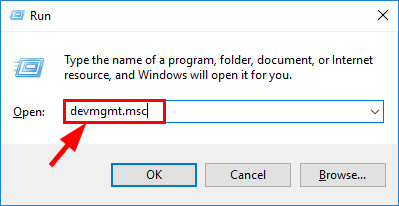
2) Individua su il driver AMD difettoso e fare doppio clic su di esso.
3) Fare clic su Driver scheda e quindi fare clic su Ripristina driver .
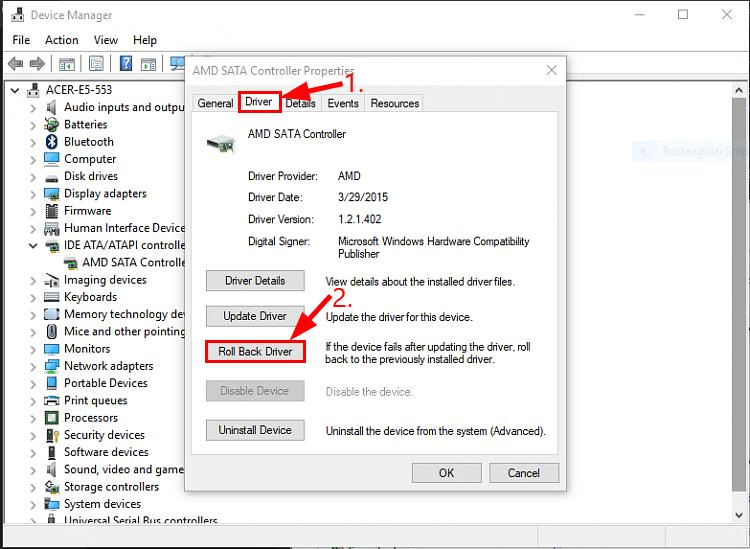
4) Fare clic su sì per confermare. Quindi il driver verrà ripristinato a una versione precedente.
5) Ricomincia computer e controlla se il problema è stato risolto.
In che modo le soluzioni di cui sopra ti hanno aiutato con la risoluzione dei problemi? Hai esperienze o idee da condividere con noi? Sentiti libero di lasciare un commento qui sotto e facci sapere cosa ne pensi. 🙂



![[RISOLTO] CoD Vanguard si blocca su PC – 2022](https://letmeknow.ch/img/knowledge/39/cod-vanguard-crashing-pc-2022.png)


![[Risolto] Battlefront 2 lunghi tempi di caricamento su PC](https://letmeknow.ch/img/knowledge/31/battlefront-2-long-load-times-pc.png)